De olika sätten du kan lägga till artiklar i din Amazon-ekko-shoppinglista

Om du använder ditt Amazon Echo för att lägga till saker i din inköpslista, men inte ligger nära ditt eko, finns det andra sätt att lägga till objekt i listan, förutom att bara använda din röst.
Det fantastiska med Amazons ekosystem är att det mesta som lagras på ditt Echo också lagras i molnet och synkroniseras med andra enheter och tjänster. Så din inköpslista är inte bara på ditt Echo, men det är också på din telefon och på webben. Här är alla olika sätt att lägga till saker i din Alexa-shoppinglista.
Använda din röst

Det här är kanske det enklaste och enklaste sättet att lägga till saker i din shoppinglista på ditt Amazon Echo. Allt du behöver göra är att säga "Alexa, lägg till (föremål) i min inköpslista."
RELATED: Så här kontrollerar du ditt Amazon Echo var som helst med din telefon
Du kan också fråga din Echo " Alexa, vad finns på min inköpslista? "Och hon läser ut allt som du har på listan för tillfället.
Om du inte är hemma eller inte är i närheten av ditt Amazon Echo, kan du fortfarande använda din röst att lägga till objekt i din inköpslista med hjälp av en app som heter Roger. Vi har en grundlig guide som tar dig igenom processen med att använda ditt Amazon Echo från var som helst.
Genom Alexa App
Om du hellre inte vill röra med tredjepartsprogram för att styra ditt eko långt ifrån, kan du Lägg fortfarande till något i din inköpslista genom att använda Alexa-appen på din telefon.
Bara öppna appen och börja med att knacka på menyknappen längst upp till vänster på skärmen.
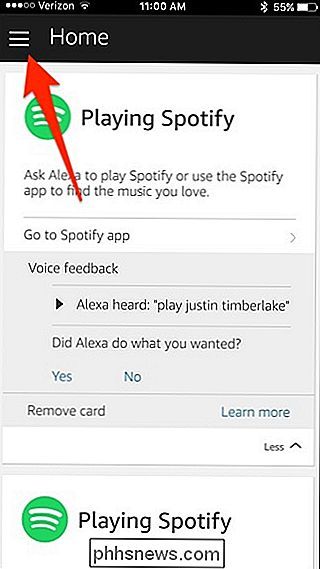
Välj sedan " Shopping och att göra listor ".
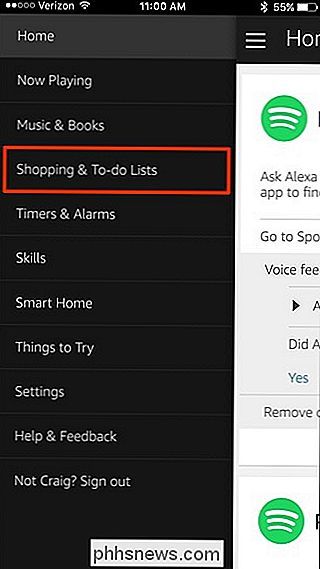
Knacka inuti textfältet längst upp i plus-ikonen.
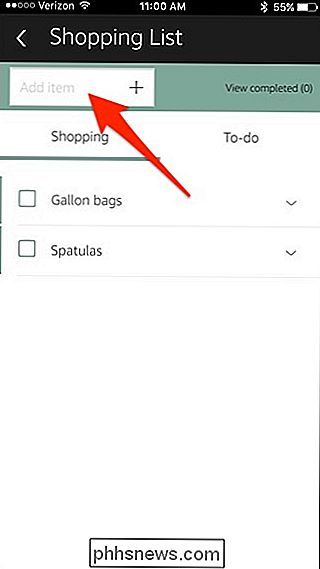
Skriv in ett objekt och klicka på plusikonen för att lägga till den i din inköpslista.
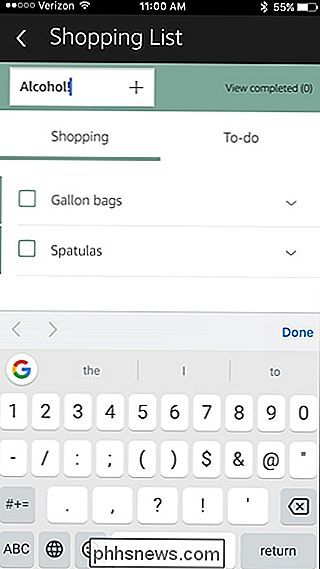
Genom Amazonas webbplats
Du kan också lägga till saker i din Alexa-inköpslista från Amazons hemsida i en webbläsare. Gå till Amazon.com och logga in på ditt konto om du inte redan är.
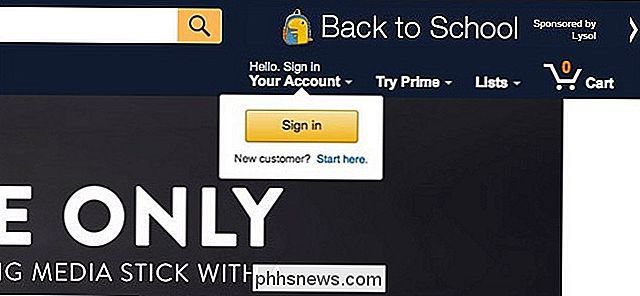
Gå sedan tillbaka till startsidan och sväng över "Listor" längst upp till höger i fönstret.
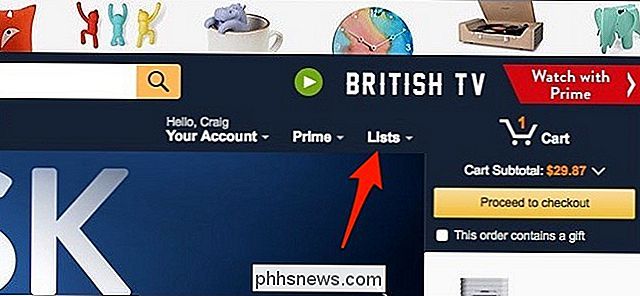
Klicka på "Alexa Shopping List".
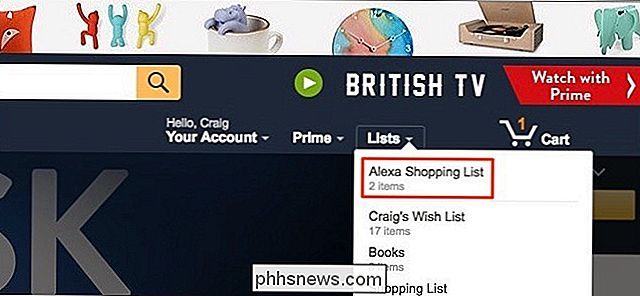
Klicka på insidan av textrutan överst där det står "Lägg till ett objekt".

Skriv in objektet och klicka sedan på "Lägg till i inköpslista" till höger. Föremålet kommer att läggas till i din inköpslista och kommer även att visas i Alexa-appen, liksom på ditt Echo när du frågar Alexa vad som finns på din köplista.
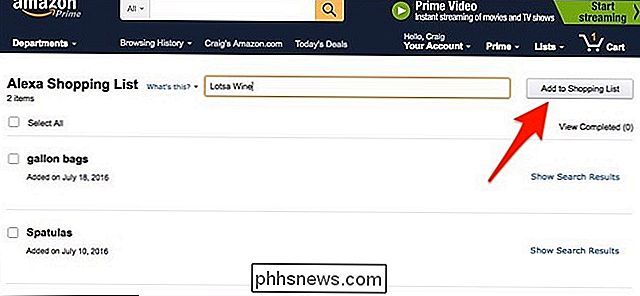
Bonus: Automatisera uppgifter Använda din inköpslista
Använda din Alexa-inköpslista kan du automatisera alla typer av uppgifter med hjälp av en tjänst som heter IFTTT. Vi har en grundlig guide till hur du ställer upp och skapar recept, men med Amazon Alexa-kanalen på IFTTT kan du få vissa saker att hända när du lägger till något i din inköpslista eller när du frågar Alexa att läsa din shoppinglista till dig .
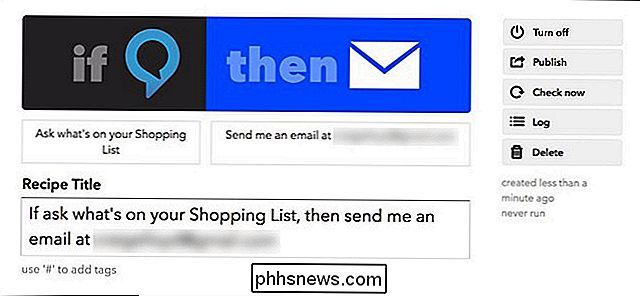
Vi har till exempel skrivit om hur du kan skicka din Alexa-inköpslista till din e-post när du är redo att träffa butiken, så genom att fråga Alexa vad som finns på din inköpslista kommer detta att utlösa en åtgärd på IFTTT och skicka listan till din e-postadress.
Detta är bara ett exempel av många, så var noga med att kolla in IFTTT och leka med de olika åtgärderna du kan göra.

Så här sorterar du text i Word
När de flesta tycker om att sortera text i en applikation, tänker de på att sortera celler i ett Excel-kalkylblad. Men du kan sortera text i Word så länge som det finns något som berättar Word där de olika delarna av text börjar och slutar.I den här artikeln visar jag dig ett par sätt att sortera text, listor och tabeller i Word. Observera

Hur man skapar och förbättrar Amazonas önskelistor
Om du använder Amazon-önskelistor, kanske du har märkt att de kan bli lite långa och obehagliga när du lägger till fler och fler saker du vill ha . Så här är det bättre att hantera dem. Det är nästan omöjligt att bara handla runt Amazon utan att vilja köpa något men vi är verkligen inte pengar, så tillfredsställelse måste ofta försenas.



